Note
L’accès à cette page nécessite une autorisation. Vous pouvez essayer de vous connecter ou de modifier les répertoires.
L’accès à cette page nécessite une autorisation. Vous pouvez essayer de changer de répertoire.
Cette rubrique guide le lecteur à travers les étapes d’installation de Microsoft Application Request Routing (ARR) version 1 pour IIS 7.0 et versions ultérieures.
But
Installer correctement Microsoft Application Request Routing version 1 et les modules dépendants d’IIS. Le package d’installation d’Application Request Routing contient les composants suivants :
- Microsoft URL Rewrite Module pour IIS.
- Microsoft Web Farm Management version 1 pour IIS.
- Microsoft Application Request Routing version 1 pour IIS.
- Microsoft External Cache version 1 pour IIS.
Les étapes décrites dans ce document permettent d’installer les quatre composants.
Prérequis
Cette procédure pas à pas nécessite les prérequis suivants :
IIS 7.0 (ou version ultérieure) sur Windows 2008 (toute référence SKU) ou version plus récente sur laquelle Application Request Routing sera installée.
Si le système cible a déjà installé les modules IIS suivants, supprimez-les à l’aide des programmes Ajouter/Supprimer :
- Microsoft URL Rewrite Module pour IIS 7.0 CTP1.
- Microsoft Application Request Routing pour IIS 7.0 CTP1.
Remarque
- La mise à niveau de CTP1 vers la version RTW n’est pas prise en charge. La version CTP1 doit être supprimée manuellement avant de continuer. Tous les paramètres de configuration seront perdus.
- La mise à niveau de la version RC vers RTW est prise en charge et, par conséquent, la version RC n’a pas besoin d’être supprimée. Aucun paramètre de configuration n’est perdu.
Étape 1 : Télécharger Microsoft Application Request Routing version 1
Téléchargez la version de routage des demandes d’application Microsoft.
Étape 2 : Installer Microsoft Application Request Routing version 1
Installer Application Request Routing
Ouvrez une fenêtre d'invite de commandes en tant qu'administrateur.
Arrêtez les processus WAS et WMSVC en tapant. Cette étape est nécessaire, car ARR installe un correctif logiciel (KB 954438 (
https://support.microsoft.com/kb/954438)).net stop was /ynet stop wmsvc /yexécutez ARR_<architecture>_exe :
ARR_ x86_Version1.exeor
ARR_ x64_Version1.exeAcceptez le Contrat de Licence Utilisateur Final (CLUF).
Les programmes d’installation des quatre composants sont lancés l’un après l’autre.
Terminez l'installation.
Pour vérifier l’état de l’installation, reportez-vous au fichier %TEMP%\arr_setup.log. Si tous les packages ont été installés correctement, vous devez voir ce qui suit :
Completed the Microsoft Application Request Routing for IIS7 RC Setup. Installation results - look in the respective msi log files (msiname.log) for more details rewrite.msi Success webfarm.msi Success requestrouter.msi Success externaldiskcache.msi Success(Facultatif) À des fins de résolution des problèmes, l’exécutable téléchargé peut être non empaqueté. Lancez le fichier exécutable avec les options /T : <chemin d’accès complet> et /C. Cette commande extraira des packages uniquement les quatre MSI, qui pourront être lancés manuellement, un par un. Si les MSI sont installés manuellement, ils doivent l’être dans l’ordre suivant :
rewrite.msi webfarm.msi requestrouter.msi externaldiskcache.msiPour plus d’informations, lancez le fichier exécutable avec le /? .
Démarrez les processus WAS et WMSVC en tapant :
net start wasnet start wmsvc
Étape 3 : Modifier le modèle de processus du pool d’applications pour Application Request Routing
Toutes les requêtes et réponses HTTP pour les sites de contenu passent par Application Request Routing. Dans ces conditions, vous souhaiteriez que le processus de travail du site Web par défaut sur Application Request Routing soit toujours en cours d'exécution, que les processus de travail de certains sites soient en cours d'exécution ou non.
Au cours de cette étape, vous allez désactiver le délai d’inactivité dans le modèle de processus du pool d’applications pour le site web par défaut.
Pour modifier le modèle de processus du pool d’applications à l’aide de l’interface utilisateur
Lancez le gestionnaire IIS.
Sélectionnez Pools d’applications.
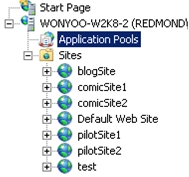
Par défaut, DefaultAppPool est le pool d’applications correspondant au Site web par défaut. Sélectionnez DefaultAppPool. Sous Actions, sous Modifier le pool d’applications, sélectionnez Paramètres avancés....
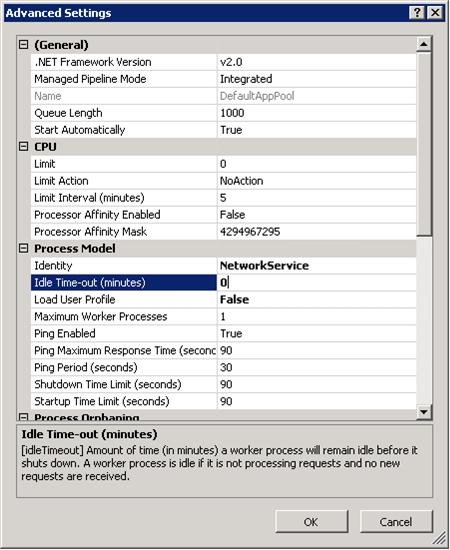
Attribuez au Délai d’inactivité (minutes) la valeur 0 pour désactiver le paramètre. Cliquez sur OK pour enregistrer les modifications.
Pour modifier le modèle de processus du pool d’applications à l’aide de la ligne de commande
- Ouvrez une invite de commandes avec des privilèges administrateur.
- Accédez à
%windir%\system32\inetsrv. - À l’aide d’appcmd, entrez appcmd.exe set apppool "DefaultAppPool" -processModel.idleTimeout:"00:00:00" /commit:apphost.
Réparation
La réparation d’Application Request Routing implique d’exécuter à nouveau le package téléchargé. Suivez les étapes indiquées à l’Étape 2 : Installer Microsoft Application Request Routing version 1.
Remove
Pour supprimer complètement Application Request Routing, les 4 composants empaquetés doivent être supprimés individuellement.
Ouvrez le Panneau de configuration.
Cliquez sur Programme et fonctionnalités.
Recherchez les quatre composants suivants et désinstallez-les un par un :
- Microsoft Application Request Routing version 1 pour IIS
- Microsoft External Cache Version 1 pour IIS
- Module de réécriture d’URL Microsoft pour IIS
- Microsoft Web Farm Framework version 1 pour IIS
Résumé
Vous avez réussi à installer Application Request Routing et ses modules dépendants, et vous êtes prêt à configurer et à utiliser les fonctionnalités. Vous pouvez également lire une présentation rapide sur %PROGRAMFILES%\IIS\Application Request Routing\ARR\_ReadMe.htm pour plus d’informations.